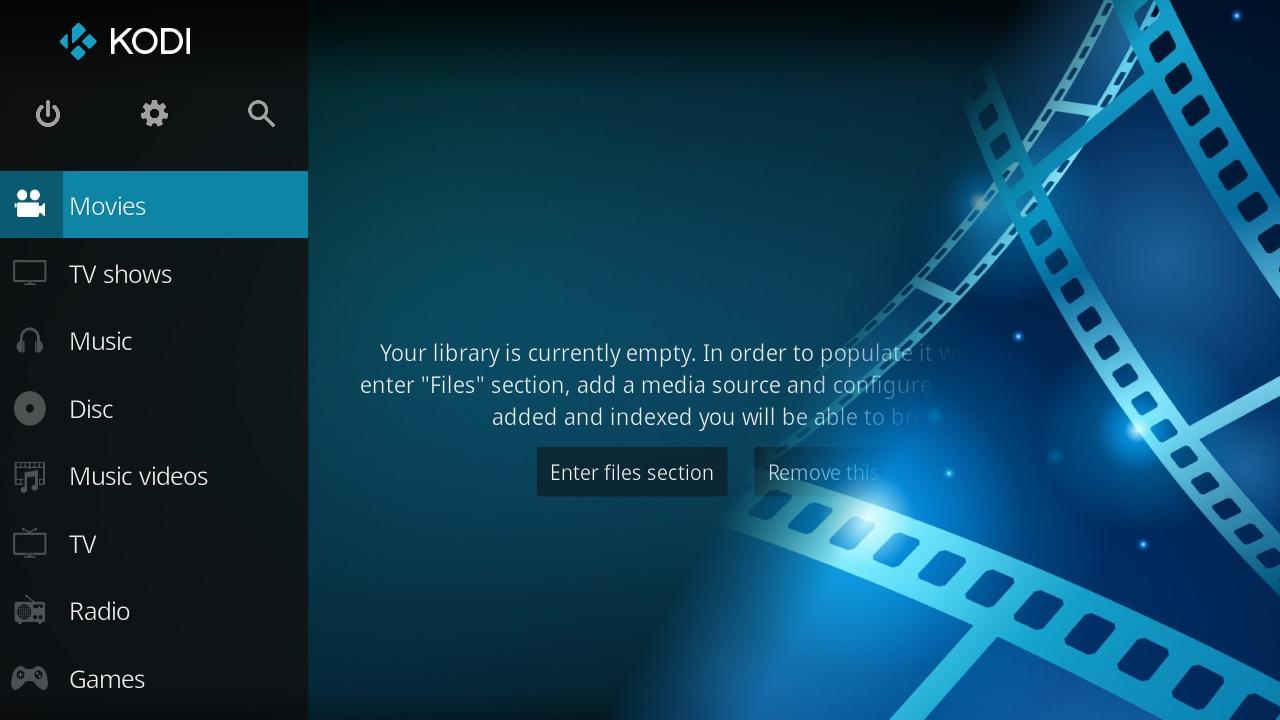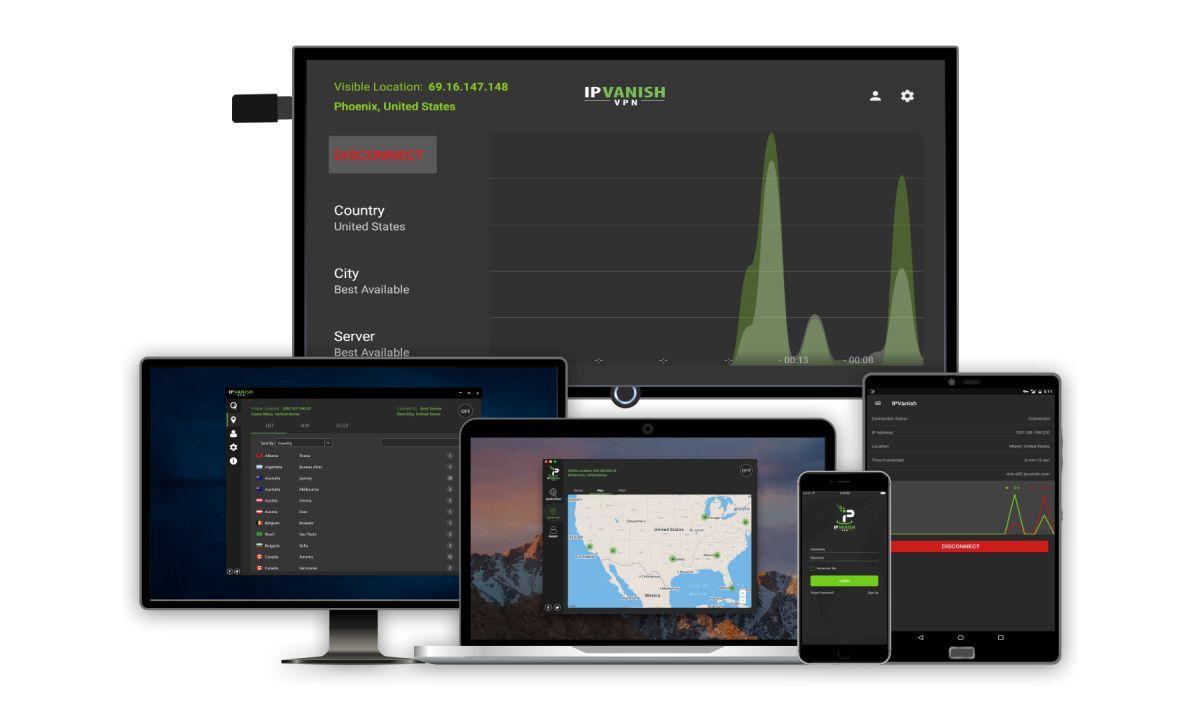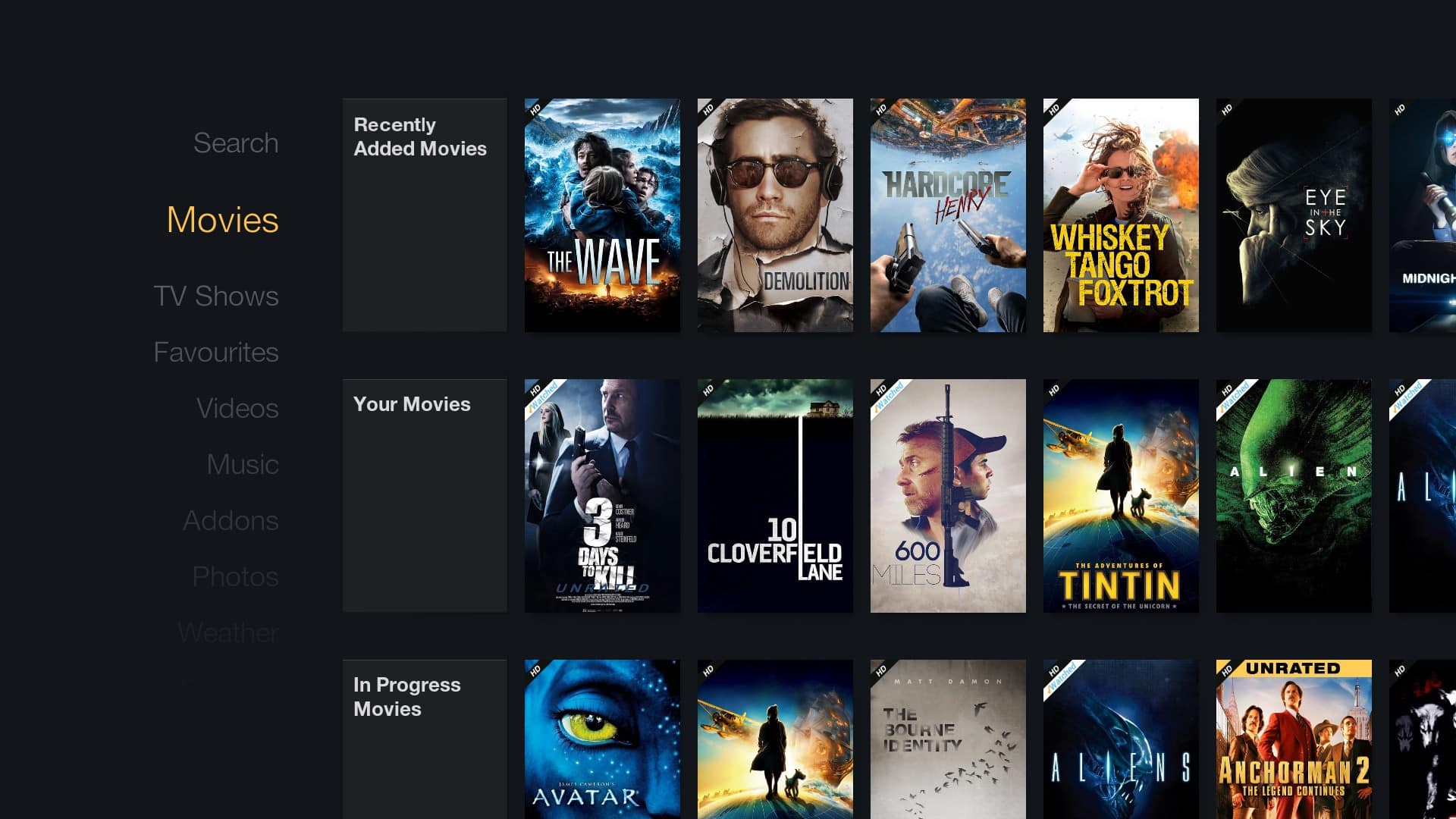- Настройка Kodi на Андроид TV Box: пошаговая инструкция
- Установка Kodi на Android TV
- Настраиваем русский язык
- Устанавливаем репозитории и дополнения (аддоны)
- Как настроить IPTV?
- Настройка Коди 18 на андроид ТВ Бох — пошаговая инструкция
- Что такое Kodi 18
- Где найти и скачать Kodi 18
- Установка и настройка «Коди 18» на Андроид ТВ Бох
- Включение IPTV, настройка плейлиста и EPG
- Как добавить OTTPlayer в «Коди» 18
Настройка Kodi на Андроид TV Box: пошаговая инструкция
Kodi – отличный и функциональный медиацентр, но новичкам сложно в нём разобраться.
Задача усложняется, если вы хотите использовать Коди не на компьютере, а на Андроид ТВ.
В этой статье я покажу весь процесс установки и настройки Kodi на Android TV: от русского языка до IPTV и игр.
Установка Kodi на Android TV
По состоянию на 2021 год, программа официально доступна в Google Play для Android TV. Её можно найти, перейдя в магазин онлайн-приложений.
Для поиска, скорее всего, придётся использовать виртуальную клавиатуру, так как голосовое управление не распознаёт слово Kodi (из моего опыта).
Установка приложения займёт всего несколько секунд, если у вас быстрое подключение к интернету.
Не можете найти Kodi в Google Play?
Также существует ручной способ, но он потребует больше времени, потому что браузера Chrome нет для Android TV.
- Сначала установите Puffin TV и File Commander из Google Play.
- Загрузите Puffin TV, затем выберите Google в разделе популярных сайтов.
- Перейдите на официальную страницу загрузки плеера – https://kodi.tv/download, или наберите в строке поиска «Kodi download».
- Прокрутите вниз, чтобы найти значок Android, затем нажмите на кнопку ARMV8A (64BIT).
Программа будет скачана в папку загрузок вашего Android TV устройства.
Для доступа к файлу запустите File Commander.
В программе выберите «Загрузки», и откройте установочный apk файл Kodi, который скачали в Puffin TV.
Будет предложено включить установку из неизвестных источников – для этого активируйте переключатель.
Настраиваем русский язык
Мы установили Kodi – это было не так сложно. Проблема в том, что все надписи на английском языке.
Чтобы переключить системный язык – повторите нижеописанные действия.
- Перейдите в раздел Настройки, нажав на шестерёнку в главном меню.
- Выберите вкладку Interface — Regional. Нажмите на Language – English.
- В списке найдите русский (Russian) и подтвердите выбор.
- Таким же образом добавьте раскладку клавиатуры Russian АБВ.
Теперь программа работает на русской языке. Однако, плеер не предлагает никакого контента при первом запуске. Это своеобразный чистый холст.
Устанавливаем репозитории и дополнения (аддоны)
Большинство людей используют Kodi с дополнениями. Чтобы добавить контент, нужно предварительно загрузить репозиторий на карту памяти или USB-накопитель.
Подключите устройство с данными к Android TV, а затем перейдите на USB-накопитель после выбора раздела «Ввод файлов» на вкладке «Фильмы».
- Перейдите в Дополнения и нажмите на значок коробочки в верхнем углу.
- В Браузере Дополнений выберите пункт Установить из файла ZIP.
- Укажите нужный вам репозиторий.
Также существует второй вариант – указать адрес веб-страницы, где располагается файл.
В таком случае не нужно тратить время на загрузку и перенос файла с флешки на приставку.
- Теперь вы можете установить любой плагин с недавно установленного репозитория.
Как настроить IPTV?
- Во вкладке ТВ перейдите в Браузер дополнений и откройте папку Клиенты PVR.
- Найдите плагин, который называется PVR IPTV Simple Client, как показано на скриншоте.
- После активации — нажмите на него ещё раз, откроется внутреннее меню файла. Перейдите в настройки и сделайте все пункты такими, какие они есть на фото.
- Укажите путь к .m3u файлам, перед этим загрузив их на устройство. Или же укажите адрес сайта, где находится плейлист.
Источник
Настройка Коди 18 на андроид ТВ Бох — пошаговая инструкция
Kodi — это приложение для создания кинотеатра в домашних условиях. Программа совместима с платформой Андроид и ОС Windows, поэтому она так популярна среди пользователей. Установив ее, можно смотреть фильмы в высоком качестве даже используя смартфон. Последняя версия программы — 18, в которой разработчики устранили все недостатки и улучшили работу утилиты. Настройка Kodi 18 на Андроид-приставке несложная, и с ней справятся даже новички.
Что такое Kodi 18
Это софт, совместимый с платформой Android и ОС Windows, позволяющий работать с различными медиафайлами. Скачав его, пользователь получает свой домашний кинотеатр. Данный плеер будет функционировать на всех видах устройств: ПК, ноутбуках, планшетах и смартфонах. Благодаря этой программе пользователю не обязательно покупать дорогую технику, чтобы смотреть фильмы, сериалы, ролики в высоком качестве.
Приложение «Коди» — домашний кинотеатр
Обратите внимание! После загрузки нужных медиафайлов «Коди» скачает с сайта дополнительную информацию. Например, сведения об актерах, фотографии, связанные с сюжетом.
Kodi обладает рядом преимуществ, из-за которых пользователи отдают предпочтение этому плееру, а не другим аналогам:
- скорость работы. Плеер работает быстро, без сбоев. Пользователь может отслеживать количество потребляемых ресурсов. Эти сведения находятся в настройках. Далее нужно выбрать пункт «Сведения о системе». В случае необходимости пользователь сможет внести коррективы в работу;
- «Коди» можно установить на самых популярных платформах — Андроид и Виндовс. Никаких существенных различий между установками нет, оптимизация одинаковая;
- простое управление. Плеером Kodi легко пользоваться с компьютера/ноутбука и Андроид ТВ Box. Разница в том, что для управления на ТВ используют пульт, а на ПК — клавиатуру. Хотя для управления с ПК/ноутбука можно использовать не только клавиатуру. Для этих целей подойдут компьютерная мышь и приложение Remote for Kodi, благодаря которому получится управлять медиаплеером со смартфона;
- большая вариативность настроек, позволяющая подобрать оптимальные параметры для каждого пользователя.
Важно! Разработчики «Коди» постоянно улучшают свой проект, исправляя недостатки и добавляя новые опции. Но самое главное преимущество этой программы — она бесплатная, при этом нет ограничений в функционале и не нужно приобретать ПРО-версию.
Настройка «Коди» на Андроид-устройстве под силу даже новичку
Где найти и скачать Kodi 18
«Коди» — плеер для Андроид, бесплатная программа, которую можно найти не только на официальном сайте разработчиков. Также он представлен в ассортименте Play Market, Microsoft Store.
Обратите внимание! Плеер совместим не только с Windows, его можно загрузить пользователям ОС Linux, Mac. Владельцы Apple-смартфонов также могут воспользоваться данной программой. Поскольку Kodi18 представлен в магазине «Майкрософт», то ее можно установить на Xbox. Данный плеер поддерживает и Raspberry Pi. Конечно, «Коди18» подходит и для пользователей Smart TV.
Программа «Коди» подходит для многих гаджетов и ОС
Для загрузки понадобится Интернет. С установкой этого приложения справится даже начинающий пользователь. Просто нужно открыть скачанный файл и согласиться со всеми пунктами установки.
Также появилась возможность загрузить Kodi сразу на Smart TV. Единственное неудобство — использование виртуальной клавиатуры. Есть еще способ загрузки — ручной, но он занимает больше времени. Алгоритм действий следующий:
- Загрузить Puffin TV и File Commander из Гугл Маркета.
- В первой программе необходимо зайти на Google.
- Затем пользователю следует перейти на официальный сайт разработчика. Нужно выбрать файл для скачивания на Андроид-платформу и нажать «ARMV8A». Плеер автоматически будет установлен в папку загрузок устройства.
Важно! Разработчики Kodi18 сделали его доступным всем пользователям, поэтому получится скачать практически на любое устройство. Чтобы плеер корректно работал, его нужно вовремя обновлять.
Для этого пользователю необходимо снова зайти на сайт-источник и скачать последнюю версию Kodi поверх установленной. Загруженные файлы медиатеки останутся на месте. Каждый выбирает сам, как настроить Kodi на Андроид TV Box.
Настройки «Коди» нужно периодически обновлять
Установка и настройка «Коди 18» на Андроид ТВ Бох
Если с установкой плеера на ПК/ноутбук и смартфон проблем у большинства не возникает, то с его работой на Андроид TVBox могут появиться трудности. Но чтобы настраивать «Коди18», не нужно обладать особыми знаниями. Простая пошаговая инструкция:
- Чтобы получить допуск, необходимо запустить File Commander. Файл будет находиться в Puffin TV, используя установщик плеера.
- В процессе установки может возникнуть предложение с просьбой разрешить загрузить приложение из неизвестных источников. Нужно согласиться.
После этого можно приступать к настройкам параметров на устройстве, чтобы было удобно пользоваться плеером «Коди 18». Если с установкой сложностей не возникает, то основная проблема в том, что программа полностью на английском. В настройках есть возможность выбора языка:
- Нужно войти в настройки. Раздел представлен в виде значка шестеренки.
- Следует зайти во вкладку «Interface — Regional». В этом разделе есть опция «Language». Пользователю остается выбрать русский язык.
Обратите внимание! При первом запуске Kodi18 на Android TV Бокс отсутствуют дополнения для лучшей работы приложения, поэтому их устанавливают самостоятельно в зависимости от своих предпочтений.
Медиатека в плеере заполняют после его настройки
Включение IPTV, настройка плейлиста и EPG
После того как интерфейс русифицирован, можно приступать к дополнительным параметрам. Нужно изменить настройки Kodi на Iptv на Android под себя. Чтобы добавить в меню вкладку IPTV, нужно выполнить следующие действия:
- В главном меню необходимо найти «Вход в браузер дополнений».
- В списке расширений нужно выбрать «PVR ITV Simple Client».
- Выбрав этот клиент, его следует включить и перейти в настройки.
- В группе вкладок «Основные» в строку вводят «m3u-плейлисту». Для этого файлы должны быть добавлены в медиатеку.
- После этого нужно перейти к «Установкам EPG». Там следует ввести «ГИД» в формате XML.
- Слева будет расположена вкладка «Логотипы каналов». В строку нужно скопировать ссылку из предыдущего пункта.
- Чтобы настройки стали рабочими, необходимо перезагрузить плеер.
Важно! После включения придется подождать некоторое время, чтобы все файлы импортировались. Теперь, заходя во вкладку IPTV, пользователь сможет насладиться комфортным просмотром фильмов.
Приставка для Смарт ТВ
Как добавить OTTPlayer в «Коди» 18
OTTPlayer — это IPTV-плеер, который совместим практически со всеми платформами и моделями устройств. Это популярное дополнение к «Коди 18», поддерживающее плейлисты почти всех форматов, быстрое и с понятным интерфейсом.
OTTPlayer обладает следующими преимуществами перед своими аналогами:
- плейлист имеет разделение на категории;
- работает быстрее в сравнении с другими плеерами;
- воспроизводит большее количество форматов.
Обратите внимание! Чтобы это дополнение функционировало, нужно скачать репризорий. Это особое место, из которого получится загрузить плагины для улучшения работы домашнего кинотеатра. Это дополнение поможет разблокировать возможности плеера.
Установка репризория осуществляется из «Менеджера файлов». Потом следует ввести адрес сайта-источника репризория. Затем в дополнительных опциях нужно его открыть, чтобы появился в параметрах плеера.
Медиаплеер «Коди» можно улучшить, скачав дополнительные программы
Загрузить Kodi18 недостаточно, чтобы у пользователя появился домашний кинотеатр. Необходимо установить дополнительные плагины, улучшающие работу этого приложения. Установить их легко, поэтому плеер «Коди 18» подойдет даже новичкам. А возможность корректировать параметры позволит продвинутым пользователям настроить программу в соответствии с их потребностями.
Коди18 для Android и Windows — это возможность устроить кинотеатр в домашней обстановке. Данная программа очень популярна благодаря своей функциональности, возможности скачать ее бесплатно и совместимости практически со всеми устройствами.
Источник